Hướng dẫn sửa chữa, Kiến thức, Lỗi phần mềm
Sửa lỗi màn hình laptop không hiển thị full
Máy tính bỗng dưng xuất hiện lỗi màn hình laptop không hiển thị full khiến nhiều người dùng cảm thấy bối rối và không biết cách khắc phục như thế nào? Hãy cùng tìm hiểu qua bài viết dưới đây nhé!

Nguyên nhân gây ra lỗi màn hình laptop không hiển thị full
Lỗi không full màn hình laptop có thể do các nguyên nhân sau:
- Độ phân giải màn hình không chính xác.
- Driver VGA bị hỏng.
Hướng dẫn sửa lỗi màn hình laptop không hiển thị full
Chỉnh lại độ phân giải màn hình
Đây là trường hợp rất đơn giản, bạn chỉ cần chỉnh lại độ phân giải màn hình laptop cho chính xác là xong. Các bước thực hiện như sau:
Bước 1: Trên màn hình Desktop, bạn click chuột phải vào một khu vực trống và chọn Display Setting.
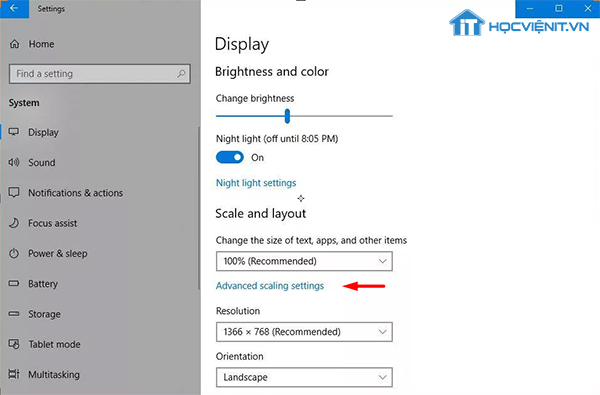
Bước 2: Đối với Windows 10, bạn ngay lập tức có thể thấy độ phân giải tại mục Resolution. Còn đối với Windows 7/8/8.1, bạn chọn vào Advanced display settings thì mới thấy được mục Resolution.
Bước 3: Thay đổi độ phân giải màn hình laptop tại mục Resolution. (Thường là độ phân giải mà hệ thống đề xuất – Độ phân giải có dòng chữ Recommended)
Bước 4: Nhấn Apply để xác nhận thay đổi.
Cài đặt driver VGA mới
Thông thường người dùng thường không biết đến loại VGA mà mình đang sử dụng thuộc hãng sản xuất nào? Nvidia, AMD hay Intel. Do đó, nó gây trở ngại cho việc tìm kiếm và tải về driver VGA từ trang Web của nhà sản xuất. Vì vậy, Học viện iT đề xuất các bạn nên sử dụng phần mềm Driver Easy – phần mềm tự động tải về driver cho laptop phổ biến nhất.
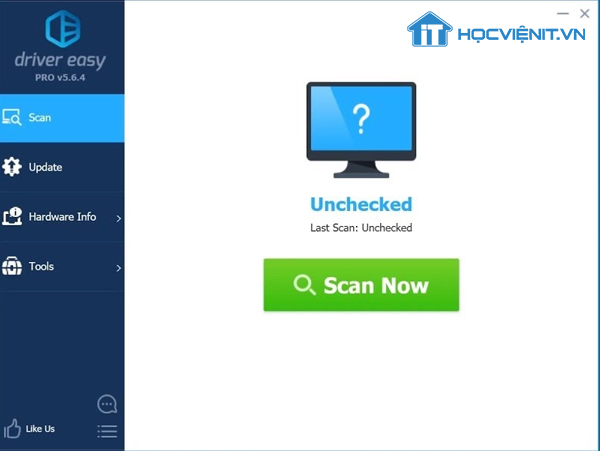
Tải về Driver Easy
Trên đây là chia sẻ của Học viện iT về cách sửa lỗi màn hình laptop không hiển thị full. Chúc bạn thành công!
Nếu có bất cứ thắc mắc nào về các kiến thức liên quan đến máy tính thì bạn có thể để lại bình luận bên dưới bài viết này. Và đừng quên đón đọc các bài viết hữu ích khác của Học viện iT nhé.
Các bài viết liên quan:
Màn hình laptop không chỉnh được độ sáng thì phải làm sao?
Tại sao màn hình laptop có đốm sáng?
Bạn đã biết cách khắc phục tình trạng màn hình laptop chập chờn chưa?
Mọi chi tiết xin vui lòng liên hệ:
CÔNG TY CỔ PHẦN HỌC VIỆN IT
MST: 0108733789
Hotline: 0981 223 001
Facebook:www.fb.com/hocvienit
Đăng ký kênh Youtube để theo dõi các bài học của Huấn luyện viên tốt nhất:http://bit.ly/Youtube_HOCVIENiT
Tham gia cộng đồng Học viện IT.vn tại:https://www.facebook.com/groups/www.hocvienit.vn/
Học viện IT.vn – Truyền nghề thực tế cùng bạn đến thành công!



Bài viết liên quan
Hướng dẫn vệ sinh quạt tản nhiệt laptop cho học viên mới
Trong bài viết này, Học viện iT sẽ hướng dẫn các bạn học viên mới...
Th7
Hướng Dẫn Thay Quạt Tản Nhiệt Laptop – Quy Trình Chuẩn Học Viện iT
Thay quạt tản nhiệt laptop là kỹ năng cơ bản mà mọi kỹ thuật viên...
Th7
Lỗi Driver Windows 10/11: Cách Xử Lý Hiệu Quả Như Kỹ Thuật Viên Chuyên Nghiệp
Bạn gặp lỗi WiFi mất kết nối, loa không phát tiếng hay máy liên tục...
Th7
Làm gì khi gặp lỗi chuột máy tính bị đảo ngược trái phải?
Bạn đang gặp rắc rối vì chuột máy tính bị đảo ngược trái phải? Học...
Th7
Hướng dẫn sửa touchpad laptop bị tróc sơn, trầy xước
Vì phải tiếp xúc liên tục với ngón tay, touchpad rất dễ bị tróc sơn...
Th7
Hướng dẫn thay touchpad laptop cho người mới
Bài viết này sẽ hướng dẫn học viên Học Viện iT cách thay touchpad laptop...
Th7